Hur du förbättrar batterilivslängden för Google Nexus 7
Google Nexus 7 är en fantastisk Android-surfplatta och,medan batteritiden är ganska bra ur lådan, finns det några saker som kan göras för att förbättra det. Här är några enkla tips för att få ut så mycket kraft som möjligt.

Inaktivera platsbaserade tjänster
Samtidigt som Googles tjänster är personlig baseradepå plats kan ibland vara användbart, det är också en allvarlig batteriätare. Jag är också ganska säker på att det är värdelöst för det mesta, så mitt förslag är att bara sätta på dessa tjänster bara när du behöver dem (till exempel när du använder GPS-navigering).
Gå till inställningarna för Nexus 7 för att göra detVälj platsåtkomst och se till att dessa inställningar är avstängda. Om det behövs, om appen som behöver dem inte uppmanar dig att aktivera GPS-satellitåtkomst, kan du alltid aktivera dem härifrån.
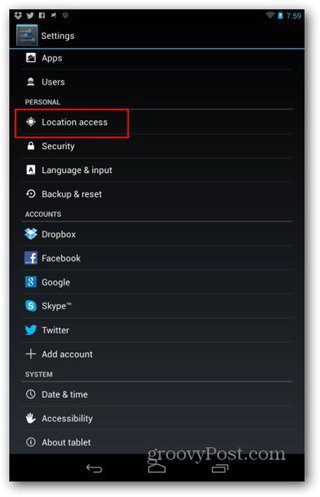
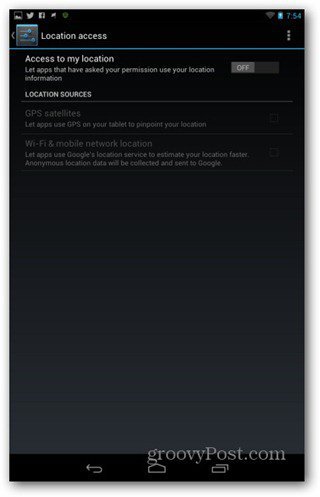
Power Control-widgeten
Det här är den schweiziska arméns kniv för maktkontroll pådin Nexus 7. Den låter dig enkelt växla mellan några mycket kraftfulla funktioner på din Nexus 7-tablett. Den bör redan finnas på en av dina Android-stationära datorer, men om den inte är det kan du hitta den i widgetlistan (tillgänglig i hela applikationslistan via knappen längst upp till vänster på skärmen).
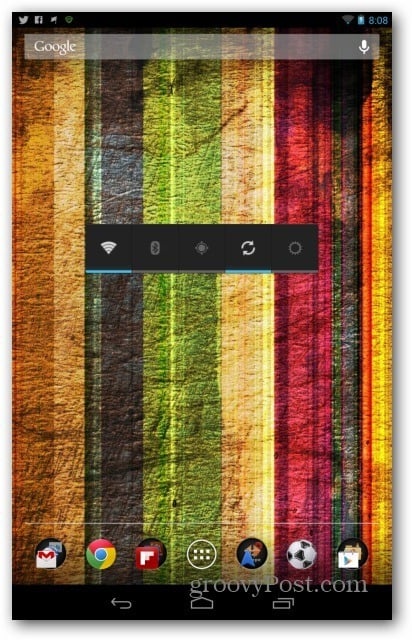
Den här widgeten är ganska självförklarande. Det låter dig stänga av, med ett klick, en massa hungriga saker - Wi-Fi-anslutningen (du kan göra det om du till exempel läser en bok eller tittar på en film), Bluetooth-anslutningen ( en säker sak att göra, eftersom den inte används mest av tiden och kan utgöra lite av ett säkerhetshot), GPS-lokaliseraren (tipset ovan låter dig stänga av GPS och Wi-Fi och mobilnätplats) som synkronisering. Såvitt det senare går, om du är ok med att själv kontrollera ny e-post och inte behöver aviseringar varje gång någon gillar något på Facebook kan du säkert stänga av det.
Den sista knappen låter dig växla dinsurfplattans bakgrundsbelysning. Om du klickar på det några gånger kan du göra det till minimum, vilket kan vara ok i de flesta fall. Du kan också växla till auto, så att din skärm kommer att anpassa sig till belysningen runt den. Beroende på miljön kan det sista alternativet äta mer energi än det sparar.
Avinstallera appar som förbrukar mycket batteri
Om du har lagt märke till att surfplattans batteritid har blivit kortare sedan du har installerat en viss app, kan du kontrollera och se om du har rätt.
Gå till Batteri i inställningsmenyn på din Nexus 7. Du ser en graf över vad som har förbrukat batteriet. Du bör överväga att avinstallera appar som äter mycket batteri och inte gör mycket för dig.
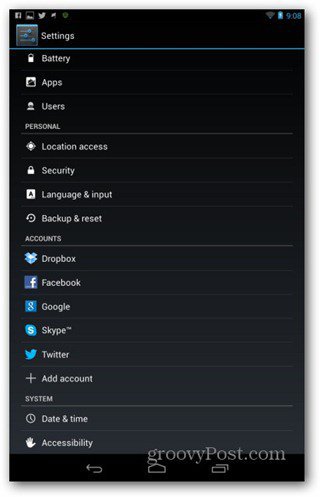
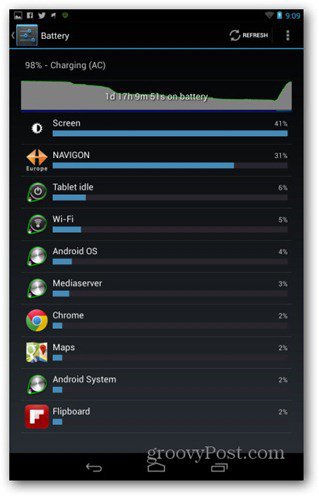
Att göra detta är lätt. Klicka på appen du vill avinstallera i diagrammet och klicka på Appinformation på skärmen som kommer upp. En avinstallationsknapp hittar du på nästa skärm.
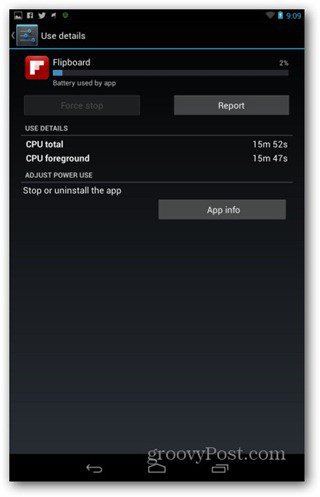
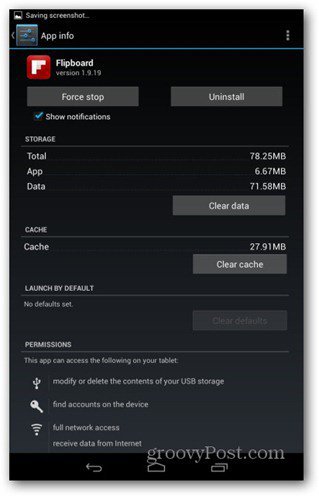
Använd inte levande tapeter
Även fantastiskt att använda, en live tapet som visarströmmande vatten, blad, blommor eller de coola akvarietyperna är en allvarlig batteriätare. Använd en statisk tapet om du vill förlänga din Nexus 7s batteritid.
Om du redan använder en eller om någon annan har lagt en live tapet på skärmen, håll fingret på skrivbordet på Nexus 7, välj tapeter och välj en bild du vill ha från Bakgrundsbilder eller Galleri.
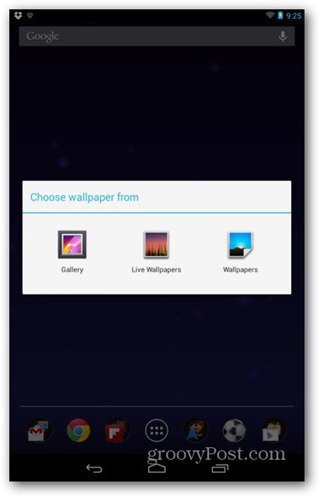
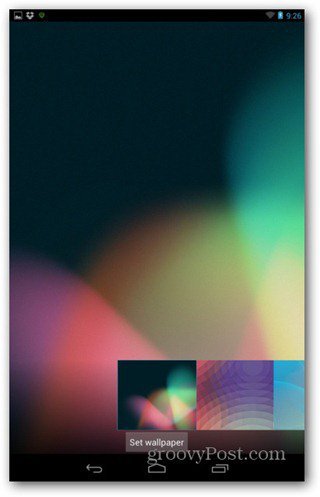
Undvik 3D- eller CPU-intensiva appar
Om du gillar att spela spel på din surfplatta gör du detignorerar förmodligen detta råd, men jag säger det ändå. Försök undvika att spela spel eller göra andra saker som använder din surfplatta CPU intensivt. Dessa kommer vanligtvis att värma upp surfplattan lite, så du kommer säkert att märka det.

Detta är mitt Nexus 7-batterisparande råd. Men om du har dina egna är du mer än välkommen att posta dem i en kommentar.
För andra mobila enheter, kolla in vår enhet för att spara batteritid:
- Maximera batteriets livslängd på Kindle Fire HD
- Batteribesparingsguide för iPhone, iPad eller iPod touch
- Spara batteri på Kinlde E-Ink-läsare
- Förläng batteriet på Android-smarttelefoner










Lämna en kommentar